5 bemerkenswerte Möglichkeiten, ein Video aufzuhellen: Komplette Tutorials für PC und Telefon
Vielleicht haben Sie bereits ein Video aufgenommen, das Sie aufgrund der ausreichenden Beleuchtung für gut hielten, aber entmutigt waren, weil es sich als dunkel herausstellte. Dieser Umstand ist unvermeidlich, aber glücklicherweise gibt es immer Möglichkeiten, das Video so zu verbessern, wie Sie es erwartet haben. Die Videoverbesserung ist eine der am meisten diskutierten Lösungen für diese Angelegenheit. Insbesondere müssen Sie die Beleuchtung korrigieren, wenn Sie dunkle Videografie haben. Mit der Technologie, die wir jetzt haben, wissen viele jedoch nicht, wie man das richtig macht. ein Video aufhellen aufgrund der umfassenden Bearbeitungsmöglichkeiten, die die Tools bieten.
Dies ist jedoch kein Problem, denn wir haben in diesem Artikel die Lösungen. Hier zeigen wir Ihnen, wie Sie Ihr Video mit den besten Tools, die Sie auf Desktops und Mobilgeräten verwenden können, leichter gestalten können.
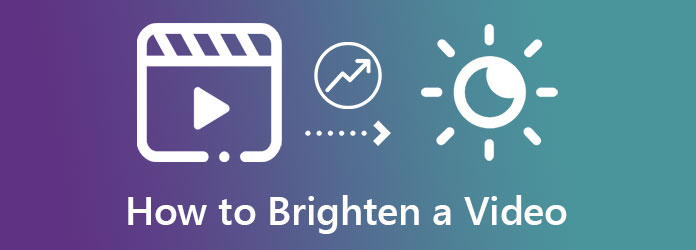
In diesem Teil werden Ihnen vier bemerkenswerte Möglichkeiten und Anleitungen gezeigt, wie Sie mit Ihrem Computer ein Video heller machen können.
Der erste Stopp ist dieser Videokonverter Ultimate. Wie der Name schon sagt, arbeitet diese bemerkenswerte Software daran, Ihre Videodateien zu reparieren und zu verschönern. Darüber hinaus können Sie die Videobeleuchtung anpassen und sie heller, perfekt gesättigt, kontrastreich und mit einem Farbton entsprechend Ihren Anforderungen machen. Ganz zu schweigen von der Fähigkeit, an vielen Videodateien gleichzeitig zu arbeiten, um Zeit zu sparen, wenn Sie jemals an Ihren zahlreichen Dateien arbeiten müssen. Gleichzeitig können Sie Ihr Video auf vier KI-gestützte Arten teilen, schneiden und verbessern, direkt nachdem Sie mit dem Videohelligkeitseditor gearbeitet haben. Dies sind nur die Teile des einzelnen Tools von Video Converter Ultimate und es gibt noch viele weitere zu erwähnen. Lassen Sie uns also einen Blick auf die großartige Art und Weise werfen, mit der dieses Tool unsere dunklen Videos in hellere verwandelt.
Haupteigenschaften
Tutorial zur Verwendung von Video Converter Ultimate zum Aufhellen von Videos
Installieren Sie diesen Video-Editor auf Ihrem Computer, indem Sie auf das Herunterladen Schaltflächen bereitgestellt. Starten Sie nach der Installation das Tool und folgen Sie den nächsten Schritten, um ein dunkles Video heller zu machen.
Klicken Sie auf der Hauptschnittstelle auf Plus Symbol in der Mitte, um Ihre Videodateien zu importieren. Bitte beachten Sie, dass Sie viele Dateien hochladen können.
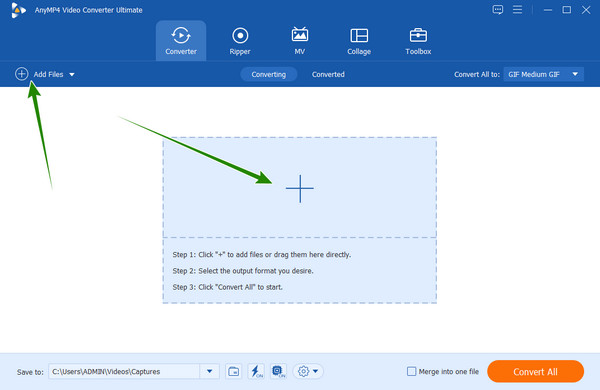
Greifen Sie jetzt auf die Effekt und Filter Fenster durch Klicken auf das Stern Symbol unter Ihrer hochgeladenen Datei. Gehen Sie anschließend zu Helligkeit Option und passen Sie den Schieberegler entsprechend an. Sie können auch die anderen Einstellungen anpassen und einen Filter auswählen. Klicken Sie dann auf Auf alle anwenden , um die gleichen Einstellungen auch den anderen Videodateien hinzuzufügen, und klicken Sie auf die OK Tab.
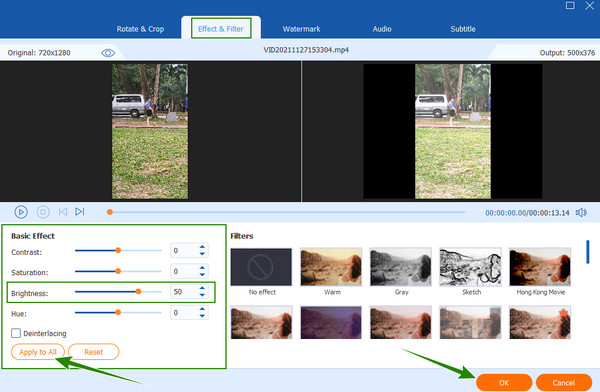
Wenn Sie danach auf weitere Einstellungen auf derselben Seite zugreifen möchten, klicken Sie auf Malen Symbol neben dem Schere. Schalten Sie dann die Helligkeit und Kontrast optimieren Option und die anderen Einstellungen. Wenn Sie das Video aufhellen möchten, drücken Sie Auf alle anwenden, Dann Speichern.
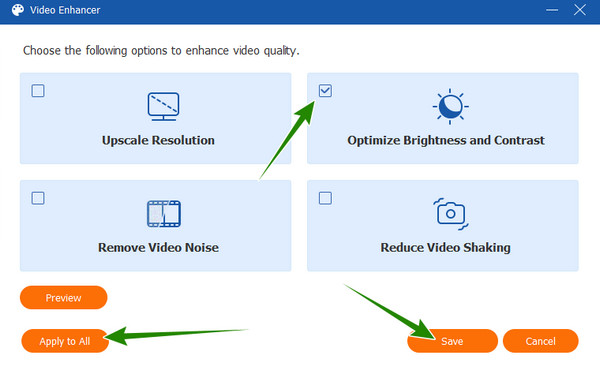
Anschließend können Sie nun die Konvertieren alle , um den Bewerbungsprozess zu starten. Überprüfen Sie anschließend die Videoausgaben und genießen Sie deren Betrachtung.
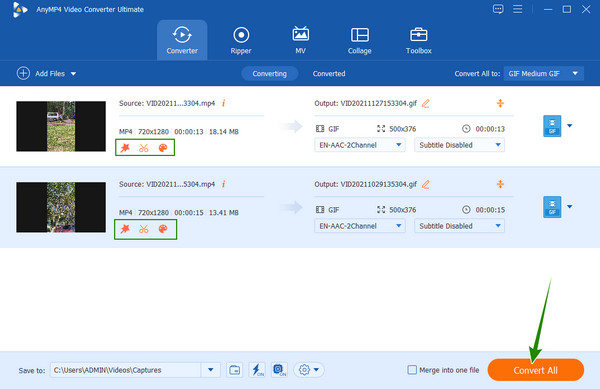
Dies ist für diejenigen, die Windows 10 und niedriger verwenden und noch diesen Windows Movie Maker haben. Windows Movie Maker ist eine integrierte Software mit einer hervorragenden Funktion zur Videobearbeitung. Eine seiner Funktionen besteht darin, das Video heller zu machen, zusammen mit seinen visuellen Effekten, Hervorhebungen, Animationen, Miniaturansichten, Wellenformen und Vorschauen. Darüber hinaus ist dieses Tool kostenlos und ohne Einschränkungen der Dateigröße nutzbar. Wie bereits erwähnt, verfügen jedoch nicht alle Windows-Desktops über dieses Tool. Wenn Ihr Computer es also hat, sind hier die Schritte, die Sie ausführen können.
So machen Sie ein Video mit Windows Movie Maker heller
Starten Sie den Windows Movie Maker auf Ihrem Desktop. Laden Sie dann Ihre Videodatei hoch, indem Sie auf das Upload-Symbol klicken.
Klicken Sie anschließend auf die Visuelle Effekte und gehen Sie zu Helligkeit Einstellungen. Ziehen Sie dann den Schieberegler nach rechts, um das Video heller zu machen.
Ab sofort können Sie die Datei und wählen Sie das Projekt speichern Registerkarte, um die Videodatei in Ihren lokalen Ordner zu exportieren.
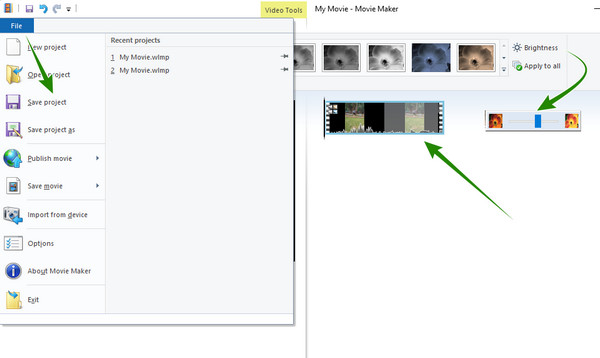
Jetzt präsentieren wir Ihnen ein professionelles Tool, Premiere Pro. Dabei handelt es sich um eine Videobearbeitungssoftware von Adobe, die zahlreiche professionelle Optionen zur Verbesserung Ihres Videos bietet. Wenn es darum geht, Ihre Clips aufzuhellen, bietet Premiere Ihnen wichtige Einstellungen zur Farbkorrektur, wie Schatten, Glanzlichter und Mitteltöne, die Sie anpassen können, um die perfekte Sättigung Ihres Videos zu erreichen. Die Software wird von Anfängern jedoch normalerweise nicht beachtet, da sie ein kniffliges Verfahren enthält. Ansonsten finden Sie hier die vereinfachten Schritte zur Verwendung der Software, damit Sie sie zum ersten Mal ausführen können.
So hellen Sie Videos in Premiere Pro auf
Öffnen Sie die Software und importieren Sie Ihr Video in die Zeitleiste.
Klicken Sie dann auf das Auswirkungen und wählen Sie das Farbkorrektur Option, gefolgt von der Drei-Wege-Farbkorrektor Tab.
Passen Sie anschließend den Farbkorrektor entsprechend an, bis Sie die gewünschte Helligkeit für Ihr Video erreicht haben. Anschließend können Sie Ihr Video speichern und exportieren.
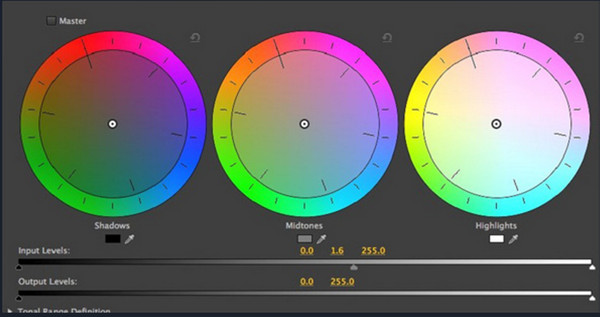
Zuletzt haben wir noch After Effects, ein weiteres professionelles Tool von Adobe. Diese Software dient hauptsächlich dazu, die Bewegung und visuelle Grafik eines Films zu erstellen, da sie speziell für Filmemacher entwickelt wurde. Andererseits kann sie Ihr Video mit ihren erweiterten Bearbeitungstools auch heller machen. Bei den verschiedenen Videobearbeitungsaufgaben könnten Sie jedoch hinsichtlich der technischen Details verwirrt sein, da es für den professionellen Einsatz gedacht ist. Um dieses Tutorial auf einem Desktop abzuschließen, finden Sie unten die Anleitungen für After Effects.
So verwenden Sie After Effects zum Aufhellen von Videos
Erstellen Sie ein neues Projekt, indem Sie auf das Datei Menü, sobald Sie diese Software öffnen.
Sobald die Datei hochgeladen ist, gehen Sie zu Effekte und Voreinstellungen Menü. Wählen Sie dort das Helligkeit und Kontrast Auswahl.
Passen Sie anschließend die Helligkeitseinstellungen an, bis Sie die gewünschten Ergebnisse erzielen. Anschließend können Sie das Video bereits speichern.
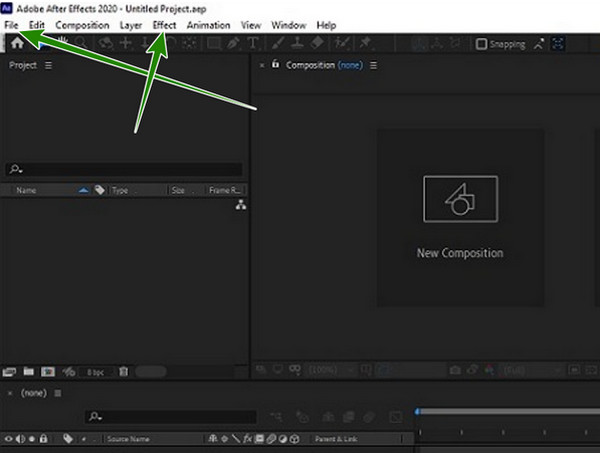
Wenn Sie nun die Videohelligkeit mit Android oder iPhone bearbeiten möchten, können Sie sich auf Ihre Fotos-App verlassen. Diese App verfügt über wichtige Bearbeitungstools, mit denen Sie Ihre Fotos und Videos verbessern können. Noch beeindruckender ist, dass sie Ihre Dateien sichern kann, da es sich um das Speicherverwaltungstool von Google handelt. Sie können also dem einfachen Tutorial unten folgen, um zu erfahren, wie Sie damit Ihren Clip aufhellen können.
Öffnen Sie die App und wählen Sie das Video aus, das Sie verbessern möchten.
Tippen Sie nun auf das Bearbeiten und verwenden Sie dann die Anpassen Option aus den Tools unten.
Tippen Sie anschließend auf das Helligkeit Auswahl und verschieben Sie dann den Balken, um die Helligkeit zu erhöhen. Tippen Sie anschließend auf die Erledigt und fahren Sie mit dem Speichern der Kopie fort.
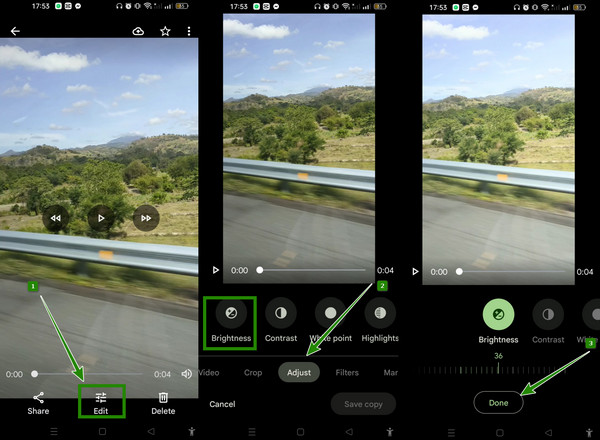
Weitere Informationen:
So stabilisieren Sie verwackelte Videos auf drei erstaunliche Arten
So entschärfen Sie Ihr Video professionell: Die 5 besten Möglichkeiten
Kann ich die Helligkeit bearbeiteter Videos auf Android komprimieren?
Ja. Sie können das aufgehellte Video jederzeit komprimieren, solange Sie eine gute App zur Videokomprimierung verwenden.
Geht durch die Aufhellung die Qualität des Videos verloren?
Wenn Sie die Qualität Ihres Videos nach der Aufhellung beibehalten möchten, müssen Sie auch den Kontrast ändern.
Sollte ich immer leichtere Videos aufnehmen?
Nein. Die Aufnahme Ihrer Videos hängt möglicherweise von dem gewünschten Display ab.
Dies ist das komplette Tutorial zu So hellen Sie ein Video auf mit den bemerkenswerten Werkzeugen noch heute. Wählen Sie jetzt Ihr Werkzeug und probieren Sie es sofort aus, aber wenn Sie sich noch nicht entscheiden können, probieren Sie die Videokonverter Ultimate Erstens. Denn dieses Tool bietet Ihnen ein deutlich leistungsfähigeres Videobearbeitungserlebnis, sodass Sie nicht mehr nach anderen suchen müssen.
Mehr lesen
So fügen Sie mit vier effektiven Methoden Text zu einem Video hinzu
Fügen Sie dem Video Text hinzu, um den Zuschauern Ihre Gefühle mitzuteilen. Sagen Sie mit den vier effektiven Lösungen in diesem Artikel Ihre tausend Worte in Ihrem Video.
4 erstklassige Apps zum Hinzufügen von Text zu Videos [umfassende Überprüfung]
Suchen Sie nach der besten Text-on-a-Video-App für Ihr iOS und Android? In diesem Artikelbeitrag finden Sie die vier sensationellen Apps dieses Jahres. Kommen Sie und sehen Sie sie sich an.
Einfache Schritte zum Hinzufügen von Text zu Videos in iMovie auf Mac und iOS
Lesen Sie diesen Beitrag, wenn Sie wissen möchten, wie Sie in iMovie Text zu einem Video hinzufügen. Folgen Sie den einfachen und schnellen Schritten, die wir hier für Sie auf Mac und iPhone haben.
Snapchat-Filter: Erfahren Sie mehr über den Trend und wie Sie einen erstellen
Wenn Sie wissen möchten, wie Sie einen Snapchat-Filter erstellen, lesen Sie diesen Artikel. In diesem Beitrag werden die Richtlinien und trendigen Filter für Snapchat erläutert.
Video verbessern